Inhalte durchsuchen
Inhalt
Dialogbox # Neues Officedokument
Dieser Dialog unterstützt Sie bei der Erstellung von Word- und Serienbriefen in der Ablage. Er ist unterteilt in zwei Reiter:
Der Aufbau des Dialogs ist abhängig von der Art der ausgewählten Wordvorlage. Wird eine Wordvorlage für die Erstellung eines Serienbriefs gewählt, so werden unterhalb des Adressfeldes Pfeile sichtbar, mit deren Hilfe Sie durch die Adressdatensätze blättern können. Wählen Sie eine Individualvorlage, so entfällt der Bereich "Adresse wählen".
Dialog mit gewählter Vorlage für einen normalen Wordbrief:
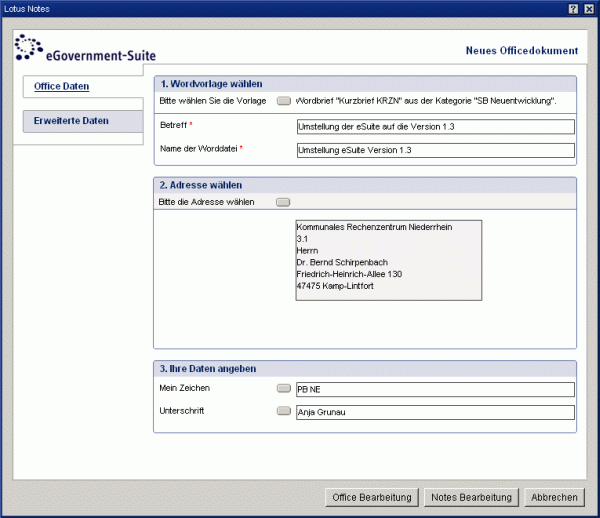
Dialog mit gewählter Wordvorlage für einen Serienbrief:
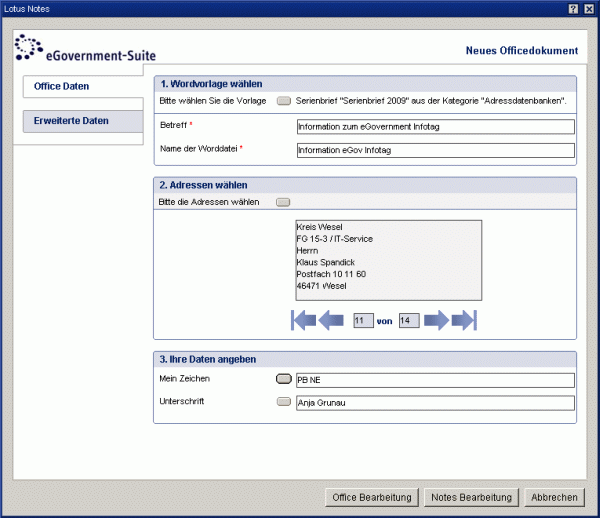
Dialog mit gewählter Wordvorlage für ein Individualdokument: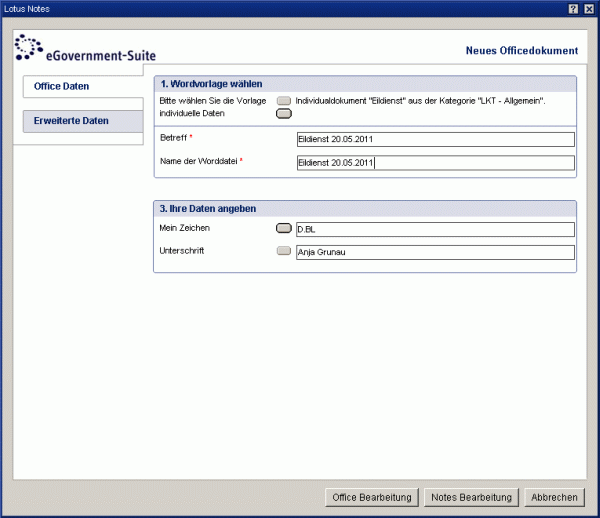
Reiter Office Daten
Auf diesem Reiter wählen Sie die Wordvorlage für Ihren Wordbrief, Seriendruck oder für Ihr Individualdokument und bestimmen die erforderlichen Adressen, an die der Brief gesendet werden soll.
Falls die erforderliche Dokumentvorlage im Bereich Wordvorlage wählen (hier der Wordbrief "Kurzbrief KRZN") nicht angezeigt wird, klicken Sie auf die graue Schaltfläche neben der aktiven Vorlage und wählen aus der angezeigten Liste die benötigte Vorlage.
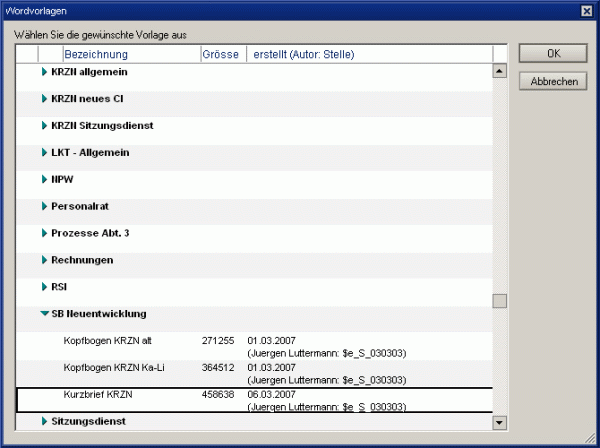
Vergeben Sie einen Betreff. Der Dateiname des Wordanhangs wird automatisch daraus berechnet, kann aber auch geändert werden.
Im Bereich Adressen wählen Sie die Adresse(n) für Ihren Wordbrief oder Ihren Seriendruck aus und ändern - falls erforderlich - das Anschriftenformat für einzelne Adressen.
Klicken Sie auf die Schaltfläche Bitte die Adresse wählen. Es öffnet sich ein weiterer Dialog, in dem Sie die Adressdatenbank und die gewünschten Adressen auswählen. Eine ausführliche Beschreibung des Adressauswahldialogs finden Sie im Hilfedokument "Adressauswahl für Briefe".
Im Bereich Ihre Daten angeben klicken Sie auf den Schalter Mein Zeichen, um das zugrundeliegende Aktenzeichen in das Feld Mein Zeichen zu kopieren. Oder füllen Sie das Feld frei aus.
Das Feld Unterschrift ist standardmäßig mit Ihrem Namen vorbelegt. Klicken Sie auf die Schaltfläche Unterschrift, wenn Sie im Namen eines Mitarbeiters einen Brief schreiben wollen. Wählen Sie dazu aus der angebotenen Liste den Unterzeichner aus.
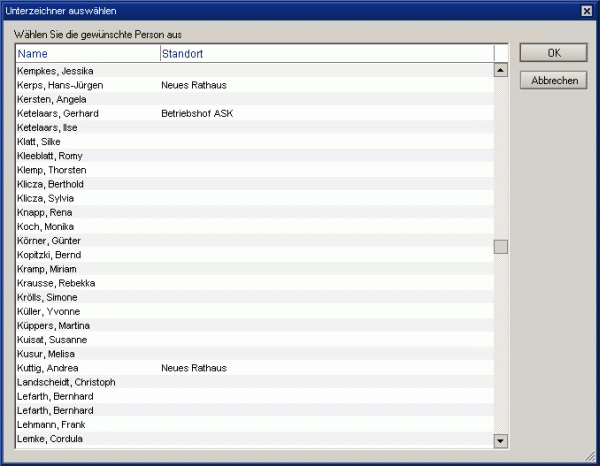
Klicken Sie auf den Schalter Office-Bearbeitung, um direkt zur Verfassung Ihres Briefs in MS Word fortzufahren.
Auf den Schalter Notes-Bearbeitung müssen Sie nur klicken, wenn Sie Vorgabewerte wie Grußformeln oder den Sachbearbeiter ändern wollen. Sie landen dann im Notes-Dokument, an das Ihr Brief wie in einem Notes-Memo angehängt ist!
Verfassen Sie den Brief in Word. Adress- und Metadaten und Sachbearbeiter wurden automatisch in das Worddokument eingemischt!
Reiter Erweiterte Daten
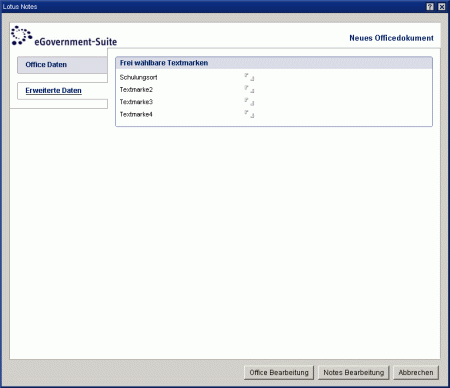
Hier können Sie für vier zur Verfügung stehende Textmarken frei wählbaren Text eingeben, der in das Worddokument übertragen wird. Voraussetzung ist, dass für die verwendeten Felder die Textmarken in der Vorlagendatenbank im Vorlagendokument konfiguriert sind und Textmarken gleichen Namens in der Wordvorlage platziert wurden. Auch der Führungstext für die Felder Textmarke 1-4 im Dialog kann im Vorlagendokument in der Vorlagendatenbank individuell konfiguriert werden. Hier im Bild ist dies für die erste Textmarke eingestellt worden.
Letzte Änderung: 05.06.2015 | 12:01 Uhr